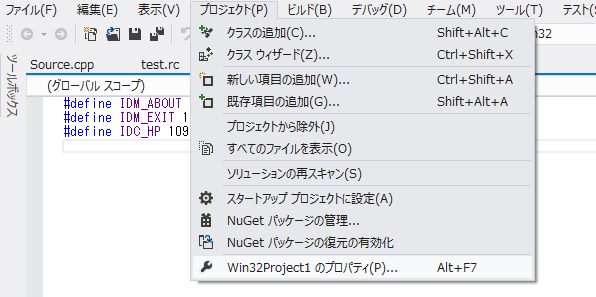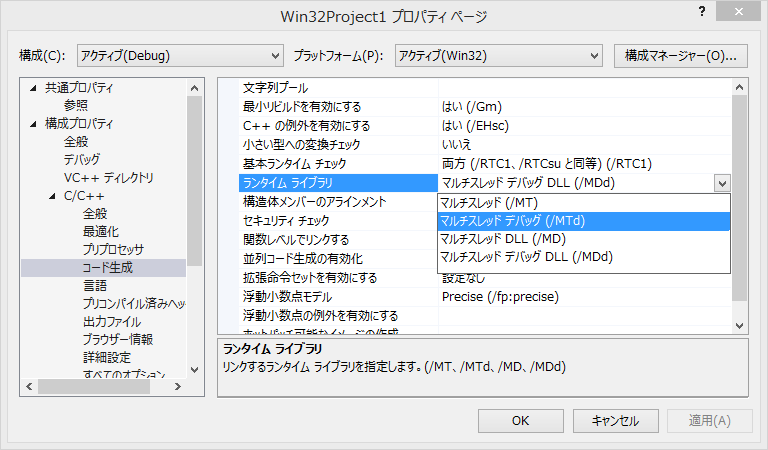Visual C++ で作成したWin32(Windows SDK)アプリケーションを、Visual C++ がインストールされていないパソコンで実行しても、「コンポーネントがみつかりません」のウインドウに、下記のエラーメッセージが表示されます。
この問題を解決するには、プログラムを再インストールしてみてください。
アプリケーションをインストールし直すとこの問題が解決する場合があります。
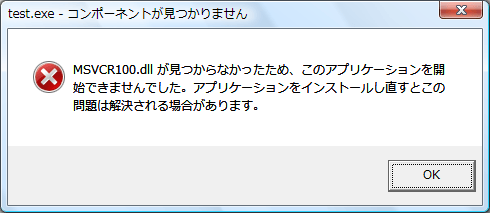

Visual C++ 2008で作成したアプリケーションを、Visual C++ がインストールされていないパソコンで実行しても、エラーメッセージが表示されます。
アプリケーションを再度インストールすることにより問題が解決する場合があります。

これは、実行しているPCに
- msvcr140.dll (Visual C++ 2015の場合)
- msvcr120.dll (Visual C++ 2013の場合)
- msvcr110.dll (Visual C++ 2012の場合)
- msvcr100.dll (Visual C++ 2010の場合)
- msvcr90.dll (Visual C++ 2008の場合)
がインストールされていないためです。
- Visual Studio 2015 の Visual C++ 再頒布可能パッケージ
- Visual Studio 2013 の Visual C++ 再頒布可能パッケージ
- Visual Studio 2012 の Visual C++ 再頒布可能パッケージ
- Microsoft Visual C++ 2010 再頒布可能パッケージ
- Microsoft Visual C++ 2008 再頒布可能パッケージ
をユーザー側がインストールすれば、エラーメッセージが表示されずに、アプリケーションを実行できます。
それでは、ユーザー側に手間がかかるため、ここでは、Visual C++ がインストールされていないパソコンで実行できるように、プロジェクトの設定を変えます。